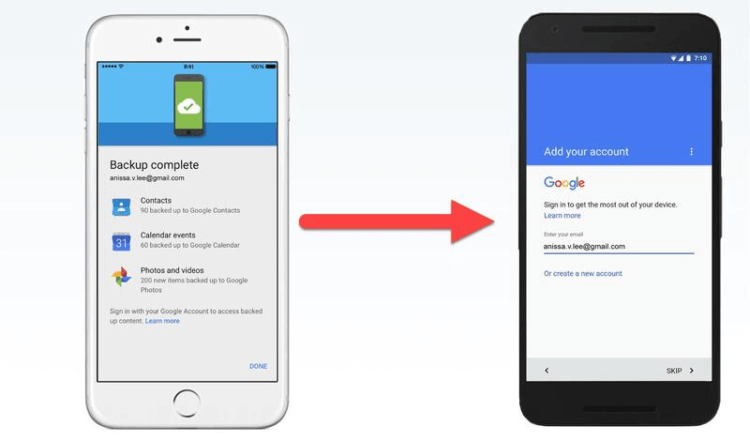как перекинуть с айфона на андроид все данные приложение
Как перейти с iPhone на Android
Еще каких-то 10-15 лет назад сменить один телефон на другой было проще простого. Сегодня же переход со старого гаджета на новый — это целое событие, полное подводных камней. В первую очередь от того, что на наших смартфонах хранится масса нужной информации (и это не только номера телефонов). Осложняется все еще и тем, что если вы подумываете сменить iPhone на Android, это может быть крайне сложно. Но мы расскажем вам, как сделать это правильно и максимально безболезненно.
К счастью, и Apple, и Google упростили процесс перехода в попытке привлечь пользователей с конкурирующей стороны. Хорошая новость заключается в том, что обе операционные системы в значительной степени идентичны с точки зрения функций синхронизации.
Сложно ли передавать данные с iOS на Android?
Нет, и это делается с помощью приложения Google Drive для iOS. Вам не нужно синхронизировать фотографии и видео с Google Фото, «Контакты» с «Контактами» и заметки одного календаря с другим. Google Drive сделает все это автоматически. Помимо этого, электронная почта, популярные приложения вроде Twitter и Facebook работают идентично на каждой версии мобильной ОС и с передачей данных не будет проблем. То есть, если вы уже используете, например, Gmail для электронной почты, вам не придется вообще ничего делать. Вся ваша переписка «подгрузится» стоит вам ввести пароль от своего аккаунта.
Но имейте ввиду, что на Android нет iCloud, и вы не можете установить приложения, которые разработаны только для устройств Apple вроде FaceTime и iMessage. А вот ваша учетная запись Apple Music будет вполне комфортно работать на Android.
Перенос личных данных при помощи Google Drive
Если вы еще этого не сделали, то загрузите приложение Google Drive из App store на iPhone. Запустите его и войдите в свою учетную запись Google (создайте ее, если у вас ее нет). Если у вас уже есть приложение, убедитесь, что вы обновить его до последней версии.
Найдите пункт «Настройки», а в нем подпункт «Резервное копирование». Выбирайте все файлы, бэкап которых вы хотите создать, и начинайте процесс синхронизации. Рекомендуем подключить телефон к
Wi-Fi, а также источнику питания, так как процесс переноса данных может занять несколько часов.
Как перенести музыку с iPhone на Android
Если вы синхронизируете свой iPhone с ПК или ноутбуком, то ваша музыка должна скопироваться на жесткий диск. Музыкальные файлы могут быть в формате AAC (собственный формат Apple), но Android-смартфоны могут воспроизводить их. Единственным исключением является музыка, приобретенная до 2009 года в защищенном формате AAC. Но это практически раритет в наши дни.
Одним из несомненных плюсов Android является то, что ваш телефон отображается на вашем компьютере, как устройство хранения данных или как карта памяти. Просто перетащите в папку с музыкой все файлы, а Android сделает все остальное.
Как переместить книги и журналы с iPhone на Android
Электронные книги во всех форматах, для которых нет DRM, будут легко переноситься. Просто создайте резервную копию их на своем компьютере, а затем перенесите на Android-смартфон. Однако если вы пользуетесь Kindle или iBooks, будет немного сложнее.
На Android Kindle работает отлично. Установите приложение, войдите в систему, и ваши книги будут у вас. Однако все книги, которые вы приобрели через iBooks, станут недоступны. Вам нужен iPhone или iPad, чтобы прочитать их. Другого выхода нет. Та же история с журналами — вы можете читать их лишь на устройствах Apple. А любимые издания придется покупать в приложении для Android отдельно. Точно также обстоят дела и с видеозаписями, купленными в iTunes. Легально перенести эти данные, увы, не получится.
Хотите еще больше интересных новостей? Посетите нашу страничку в Яндекс.Дзен.
Как перейти с Айфона на Андроид без последствий
Всегда пользовались айфоном, но настал момент, когда решили кардинально изменить своим предпочтениям и перейти на Андроид? В этом случае перед вами встанет вопрос переноса всех своих данных между двумя разными ОС. С помощью нашей инструкции, вы сделаете это максимально быстро и просто.
Ниже мы рассмотрим как перенести:
Как перенести все данные с Айфона на Андроид
Как перенести контакты
Есть несколько способов переcнести контакты с Айфона на Андроид. Максимально просто это будет сделать, если вы до этого синхронизировали их с учётной записью Google. Всё что останется сделать – войти под своей учётной записью Google на Андроид устройстве. Все ваши контакты будут автоматически загружены.
Как перенести данные календаря
Как и в случае с контактами, данные календаря можно перенести с помощью учётной записи Google. Процесс ничем не отличается. Но, если вы не синхронизировали свои данные с Google, есть и другие способы переноса. О них подробнее ниже:
Как перенести фотографии и видео
C развитием облачных технологий, перенос файлов между устройствами стал как никогда простым. Особенно это касается фото и видеофайлов.
Вы конечно же можете по старинке передать файлы вручную – сначала скопировав их на компьютер и закачав впоследствии на новое устройство. Но к чему эти костыли, если есть способ намного изящнее.
Как перенести музыку
Для переноса музыки с айфона на Андроид можно воспользоваться двумя способами:
Как перенести приложения
К сожалению iOS и Android это очень разные операционные системы и нет возможности перенести все приложения с айфона на Андроид в один клик. Все необходимые программы придётся загружать с Play Market вручную.
К счастью все основные приложения доступны на обеих ОС. Проблемы могут возникнуть только с платными приложениями. При переходе на Андроид их придётся покупать заново.
Перенос содержимого с устройства Android на устройство iPhone, iPad или iPod touch
Готовы к переходу на ОС iOS? Загрузите приложение «Перенос на iOS», которое поможет перейти от использования устройства Android к работе с новым iPhone, iPad или iPod touch.
Если у вас нет доступа к магазину Google Play, узнайте, как загрузить приложение «Перенос на iOS».
Подготовка
Команда «Перенести данные с Android»
Во время настройки нового устройства iOS откройте экран «Приложения и данные». Затем нажмите «Перенести данные с Android». (Если настройка уже завершена, необходимо стереть данные с устройства iOS и начать заново. Ели вы не хотите этого делать, просто перенесите содержимое вручную.)
Открытие приложения «Перенос на iOS»
На устройстве Android откройте приложение «Перенос на iOS». Если у вас нет приложения «Перенос на iOS», можно нажать кнопку QR-кода на новом устройстве iOS и отсканировать QR-код с помощью камеры устройства Android, чтобы открыть магазин Google Play. Нажмите «Продолжить» и ознакомьтесь с условиями использования. Чтобы продолжить, нажмите «Принимаю».
Ожидание кода
Когда появится экран «Перенос с Android», нажмите на устройстве iOS «Продолжить». Подождите, пока не появится 10- или 6-значный код. Если на устройстве Android отображается сообщение о плохом качестве подключения к Интернету, игнорируйте его.
Использование кода
Введите полученный код на устройстве Android.
Подключение к временной сети Wi-Fi
Устройство iOS создаст временную сеть Wi-Fi. Когда появится запрос, нажмите «Подключиться», чтобы подключить устройство Android к этой сети. Подождите, пока не появится экран «Перенос данных».
Выбор содержимого и ожидание
На устройстве Android выберите содержимое, которое нужно перенести, и нажмите «Продолжить». Даже если на устройстве Android появится уведомление о завершении процесса, ничего не предпринимайте, пока индикатор загрузки на устройстве iOS не заполнится. Процесс переноса может занять некоторое время в зависимости от объема переносимых данных.
Переносится следующее содержимое: контакты, история сообщений, фотографии и видеозаписи с камеры, фотоальбомы, файлы и папки, настройки универсального доступа, настройки дисплея, веб-закладки, учетные записи электронной почты и календари. Кроме того, будут перенесены некоторые из бесплатных приложений, если они доступны и в Google Play, и в App Store. После завершения переноса можно будет загрузить любые бесплатные приложения, для которых была найдена соответствующая версия в App Store.
Настройка устройства iOS
Когда индикатор загрузки на устройстве iOS дойдет до конца, нажмите «Готово» на устройстве Android. Затем нажмите «Продолжить» на устройстве iOS и завершите его настройку, следуя инструкциям на экране.
Завершение
Убедитесь, что все содержимое перенесено. Перенос музыки, книг и файлов PDF необходимо выполнить вручную.
Чтобы загрузить приложения, которые были установлены на устройстве Android, перейдите в App Store на устройстве iOS и загрузите их.
Помощь при переносе данных
Помощь после переноса данных
Информация о продуктах, произведенных не компанией Apple, или о независимых веб-сайтах, неподконтрольных и не тестируемых компанией Apple, не носит рекомендательного или одобрительного характера. Компания Apple не несет никакой ответственности за выбор, функциональность и использование веб-сайтов или продукции сторонних производителей. Компания Apple также не несет ответственности за точность или достоверность данных, размещенных на веб-сайтах сторонних производителей. Обратитесь к поставщику за дополнительной информацией.
Как перенести данные с Android на iPhone
Инструкция для новых пользователей
Иногда даже самые ярые противники бренда Apple переходят на яблочную сторону. Максимально быстро и безболезненно перенести данные с Android на iPhone можно буквально за считанные минуты. Следуйте нашей инструкции.
1. Подготовка
2. Синхронизация устройств
Если это не первое включение iPhone и вы уже настраивали его ранее, для автоматического переноса данных нужно будет сбросить настройки и очистить все данные. «Настройки» → «Основные» → «Сброс» → «Стереть контент и настройки». Если вы не хотите этого делать, скопировать данные придется вручную.
3. Автоматический перенос данных с Андроид на Айфон
С помощью программы «Move to iOS» в iPhone можно перенести контакты, сообщения, фото и видеозаписи, учетные записи почты и календари. Если на старом телефоне есть бесплатные программы, доступные и в Google Play, и в App Store, их также можно перенести на новое устройство.
Если вы хотите перенести закладки из Chrome, обновите браузер на устройстве Android до последней версии!
4. Завершающая настройка
Внимание! Не переносятся автоматически документы PDF, электронные книги и музыка. Эти файлы необходимо скопировать вручную.
5. Чтобы все прошло гладко
✓ Пока копируются данные, не принимайте вызовы на телефонах (можно отключить мобильную связь).
✓ Не закрывайте программу «Move to iOS» на устройстве Android.
✓ На подключение к Wi-Fi могут повлиять такие программы, как Sprint Connections Optimizer или «Интеллектуальное переключение сетей». Отключите их, если не удается перенести данные.
✓ Если некоторые программы не отображаются в вашем новом iPhone, откройте App Store и загрузите их вручную.
✓ Если во время загрузки в iPhone закончится память, процесс придется начать сначала. Для этого нужно будет удалить все на устройстве iOS. А на Android выбрать данные, объем которых не превышает объем свободного пространства на новом телефоне.
6. Как перенести данные с Андроид на Айфон вручную?
Если по каким-либо причинам вы не можете воспользоваться программой «Move to iOS», например, не хотите откатывать до заводских настроек iPhone, перенести данные можно вручную.
Чтобы перенести ваши почтовые ящики, контакты и календари, добавьте учетные записи электронной почты:
Для того, чтобы вручную перенести на iPhone фото и видео нужно:
Полезно! На компьютер Mac установите программу Android File Transfer, откройте ее и перейдите в папку DCIM → Camera (Камера).
Аналогично через компьютер можно также перенести на iPhone музыку, книги, файлы PDF и другие документы.
Если ваши документы хранятся в таких сервисах, как Dropbox, Google Диск или Microsoft OneDrive, просто скачайте нужную программу из App Store и войдите в свою учетную запись.
Полезно! Все ваши файлы и архивы ZIP, которые хранятся в телефоне, в том числе и в облачных службах, отображаются в программе «Файлы». Чтобы пользоваться файлами на любом устройстве, используйте сервис iCloud Drive. С его помощью можно создавать папки, вносить изменения, добавлять новые файлы. Правки синхронизируются на всех устройствах, где используется iCloud Drive.
Итак, если вы воспользовались этой инструкцией, значит, вас можно поздравить с новым iPhone! Вам не придется долго привыкать к iOS, ведь система продумана до мелочей, эргономична, интуитивно проста и удобна. Уже скоро вы в этом убедитесь, а несколько несложных манипуляций по переносу данных упростят процесс перехода на новый смартфон.
Как перенести данные контактов с Айфона на Андроид?
Каждая смена смартфона для пользователя вызывает затруднения. Чтобы начать пользоваться устройством без неудобств, необходимо перенести с него всю информацию, включая список контактов и пользовательские файлы. Осложняется ситуация, если вы хотите сменить iPhone на Android. Читайте как перенести контакты и данные с Айфона на Андроид.
Основные методы переноса данных
Для того чтобы перенести контакты с Айфона на Андроид вам потребуется иметь аккаунты AppleID и Google. Также под рукой держите кабели для подключения компьютеру обоих устройств. Синхронизация через Bluetooth устройств от разных производителей невозможна, поэтому стоит использовать облачные хранилища, компьютер или специальное программное обеспечение.
Перенос контактов с Айфона на Андроид с помощью SIM-карты
Первый способ, который приходит на ум пользователям смартфонов – использование для переноса контактов SIM-карты. Это не самый лучший или надежный вариант, но до сих пор его популярность не иссякает. Единственная трудность в том, что официально на IOS не поддерживается копирование контактного листа на SIM-карту. Чтобы эта возможность была доступна, необходимо установить приложение SIM Manager и иметь разблокированную прошивку устройства.
После установки этого бесплатного инструмента, вам останется лишь только перейти к копированию контактов на SIM. В процессе вы можете столкнуться с тем, что длинные имена контактов будут обрезаны. После завершения копирования вам останется лишь переставить сим-карту в новый девайс и начать ей пользоваться.
Используем Gmail для переноса контактов
На телефонах Android синхронизация происходит через аккаунт Google. Он также используется в почтовом сервисе Gmail. При необходимости перенести контактный лист, можно использовать его и в устройстве IOS. Для этого достаточно придерживаться инструкции:
Теперь выбранные вами сведения на IOS синхронизируются с созданным или действующим аккаунтом Google, а затем станут доступны на Android.
Альтернативный вариант – Outlook
Не всегда можно завести на IOS электронную почту конкурирующего производителя. Например, синхронизация таким образом не будет удобна, если вы активно используете Google-аккаунт, храните в нем важные сведения и просто хотите их дополнить. В этом случае стоит заменить почтовый сервис Gmail на Outlook. Перенос контактного листа производится по инструкции:
Этот способ не пользуется особой популярностью, так как с его помощью можно перенести ограниченное количество данных.
Перенос контактов через ПК
Если у вас под рукой есть компьютер, то можно поступить иначе. Для начала вам необходимо будет синхронизировать свой iPhone с облачным сервисом iCloud. Затем в любом браузере перейдите по официальному адресу icloud.com. Далее следуйте инструкции:
Аналогичную инструкцию можно применить без использования компьютера – открыть сервис iCloud в мобильном браузере. После скачивания вы найдете нужный архив в папке «Загрузки». Обратите внимание, если вы обращаетесь к фирменному облачному сервису Apple через браузер, то лучше всего использовать Safari, так как только в нем iCloud работает полноценно.
Используем iTunes
Если вы не синхронизируете свой iPhone через облачный сервис, то можно воспользоваться альтернативным приложением – iTunes. В этом случае вам не обойтись без подключения обоих смартфонов к компьютеру. Но предварительно необходимо скачать утилиту iTunes с официального сайта Apple. Далее действуйте так:
Это один из самых простых и доступных способов переноса данных.
Инструмент «Яндекс. Переезд»
Яндекс придумал множество полезных инструментов для владельцев смартфонов. Одним из удобных сервисов является «Переезд». Пользоваться им просто:
Аналогичным способом можно перенести контактный лист через другие облачные хранилища – Dropbox, Google.
Приложение «Телефонная книга»
Практически во всех телефонах есть возможность ручного копирования контактного листа. Устройства Apple не являются исключением. В телефонной книге их есть возможность отправки контактов по электронной почте или через SMS. Для этого необходимо:
Этот способ прост для тех, кому необходимо выборочно перенести контактный лист. Он подойдет в тех случаях, когда вы пользуетесь обоими устройствами автономно, но вам потребовался один из номеров телефона, записанный в iPhone. Неудобство этого способа переноса в том, что нельзя скопировать сразу весь контактный лист.
Какие сторонние приложения можно использовать?
Если вы не хотите тратить время на синхронизацию, регистрацию аккаунтов и поиски подходящего сервиса, то необходимо воспользоваться сторонними приложениями. Принцип работы с ними максимально прост – вам нужно поставить нужную программу на исходный смартфон, а затем перенести контактный лист по предлагаемой инструкции. Описанные ниже приложения обладают простым и понятным пользовательским интерфейсом и бесплатным распространением. Использовать сторонние программы стоит только в том случае, если в ваших смартфонах достаточно места во внутренней памяти.
My Contacts Backup
Первым приложением, которое может помочь вам для передачи данных, является My Contacts Backup. Оно позволяет быстро перенести контакты с Айфона на Андроид. Программа дает на выбор два пути передачи архива с контактным листом:
В первом случае неважно, где находится конечное устройство – файл со списком номеров телефонов придет на почту. Во втором случае смартфоны должны находиться в одной сети, чтобы в браузере конечного девайса вы могли открыть ссылку на удаленный сервер.
В любом случае перенос контактного листа производится по стандартной инструкции:
Процесс скачивания файла с сервера в одной сети Wi-Fi и получения его по электронной почте схож. Вы увидите архив и ссылку на его скачивание, останется только нажать на нее и дождаться окончания загрузки. Программа хороша тем, что на конечное устройство ее устанавливать не нужно – достаточно иметь на нем браузер или почтовое приложение.
Qikshare
Особенностью этого приложения является то, что его нужно установить на оба девайса. Вам необходимо будет включить утилиту и геолокацию на обоих смартфонах. Эти простые действия помогут программам на двух устройствах найти друг друга. После того как соединение будет настроено, вам необходимо выбрать передаваемые данные и отправить их с одного смартфона на другой. Например, нажмите в исходном устройстве иконку «Контакты», подтвердите передачу их на сопряженное устройство. После получения архива с нужными номерами в принимающем девайсе останется их только импортировать в телефонную книгу.
Теперь вы знаете все способы, как перенести контакты с Айфона на Андроид. Выбирайте любой подходящий вам и не забудьте поделиться статьей с друзьями, возможно они тоже не знают о простых способах переноса телефонной книги. Если у вас остались вопросы или замечания, поделиться ими вы можете в комментариях под этим материалом.